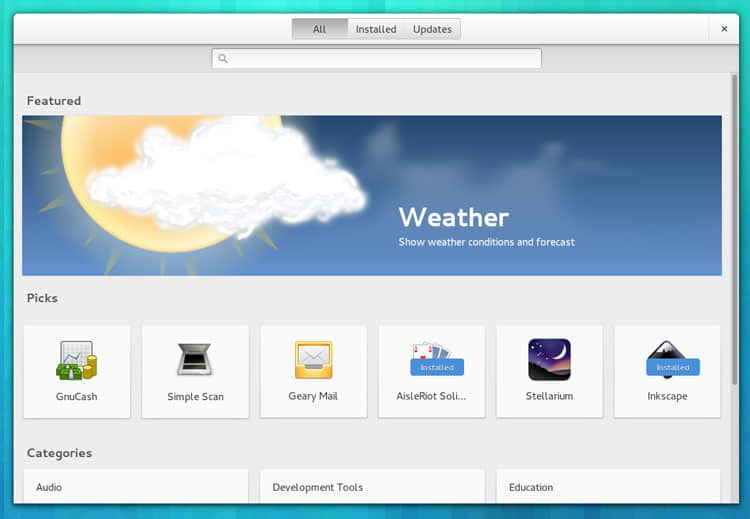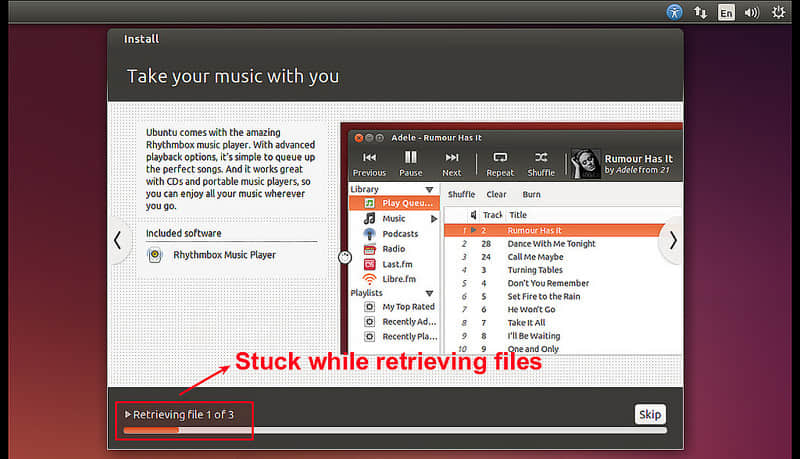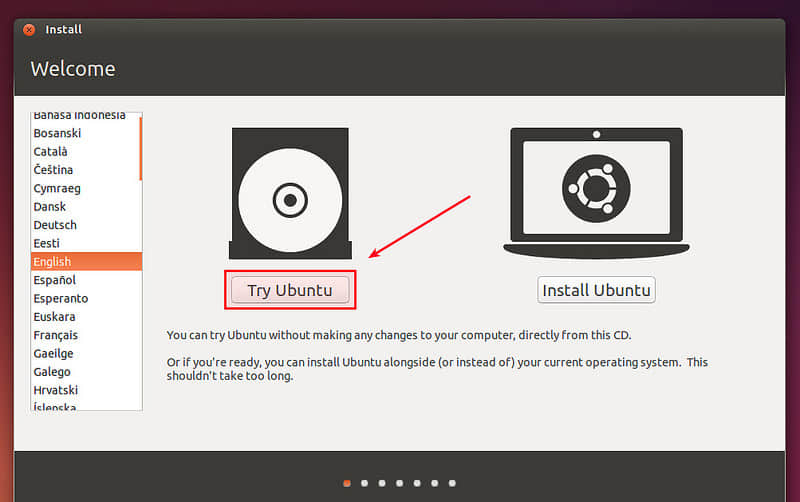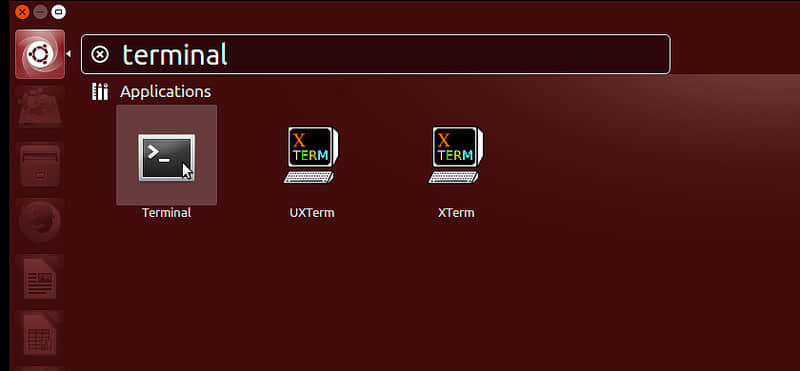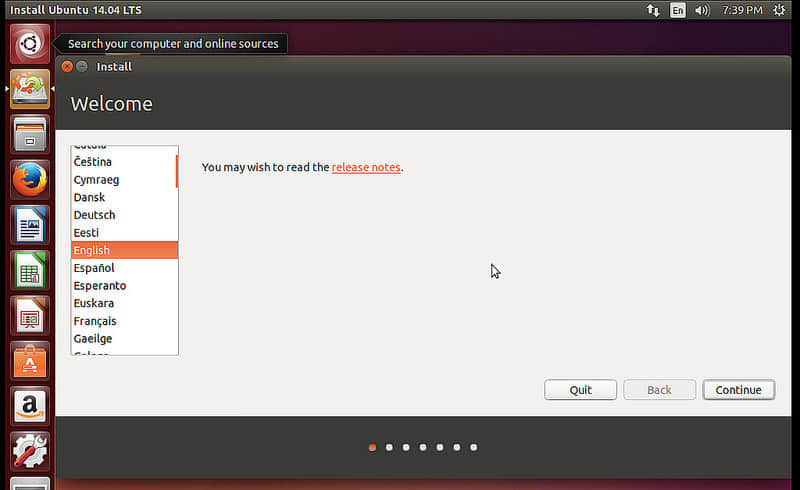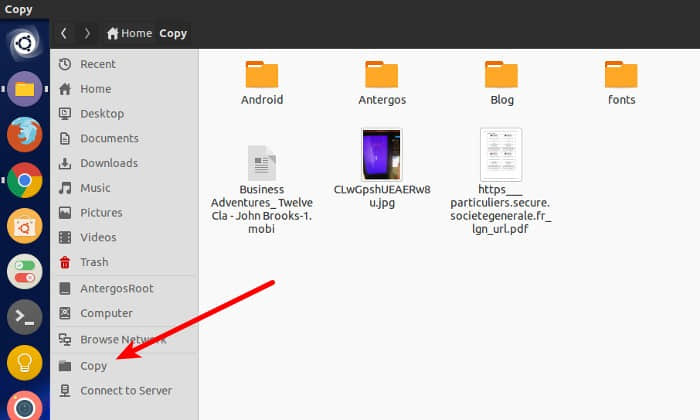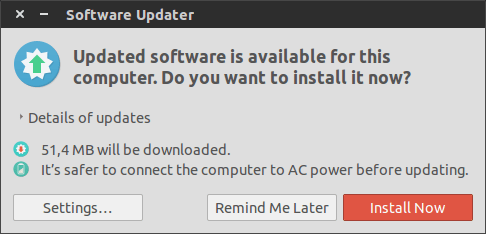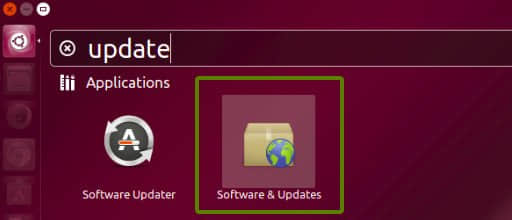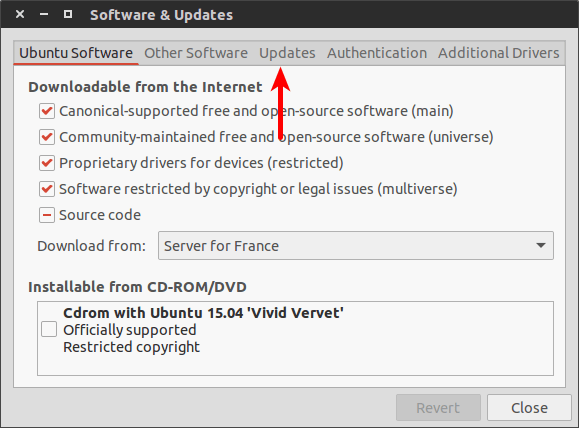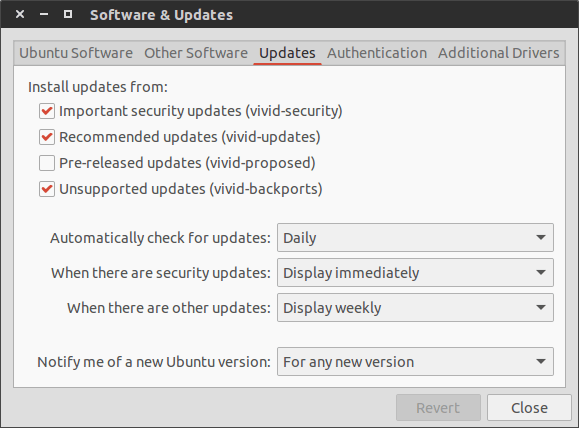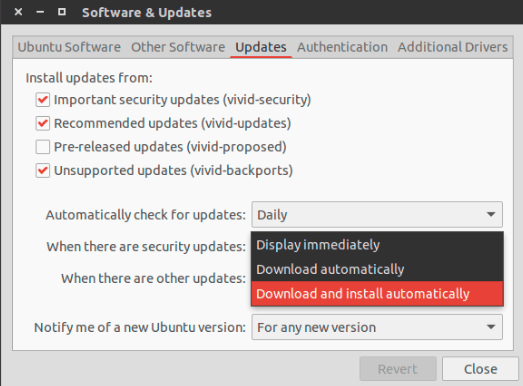目标未达成:Ubuntu 未达成 4 年 2 亿用户目标
4年前在 UDS 布达佩斯,Shuttleworth 表示 Ubuntu 将在 4 年内达到 2 亿用户。
时间已经接近了2015年底,看起来 Ubuntu 并不像是能达成这个目标的样子。Ubuntu 的母公司 Canonical 并没有提供确切的用户数,但是之前的迹象表明,Ubuntu 装机数量(包括桌面和服务器)也就是千万级,我没有看到任何报告说达到了1亿,更别说是2亿.
在游戏玩家中,根据 Valve 的 Steam 调查数据显示, Linux 的市场份额大约是 1% 。据 StatCounter 的数据,当前的笔记本/桌面市场上,Linux 桌面大约占比 1.5%。Ubuntu 在云市场和物联网方面也有一定的占比。很难统计 Ubuntu Phone 的用户量,但是肯定不会超过 100 万,在9月份时,估计只有 25000 个独立用户。

在 Mark 宣布 2 亿的目标时,他可能是估计了 Ubuntu 在手机和平板上的市场,以及短命的 Ubuntu 电视,甚至他可能还想到了 Ubuntu 在车载上的应用。不过,这些都没有实现。